Microsoft Office Word文档如何设置正文的首行缩进
-
为了word文档排班的美观,一般都要给正文段落设置首行缩进,那么首行缩进如何设置呢?
1、打开需要调整的文档,在功能区找到样式,选择正文

2、鼠标右键,选择修改
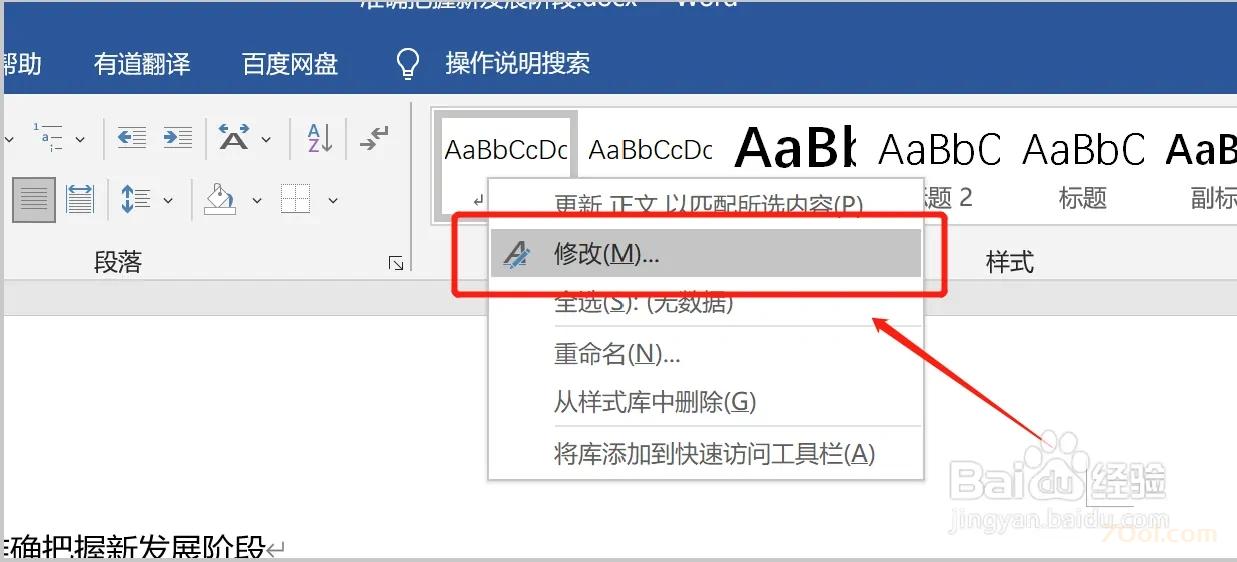
3、在修改样式中找到格式
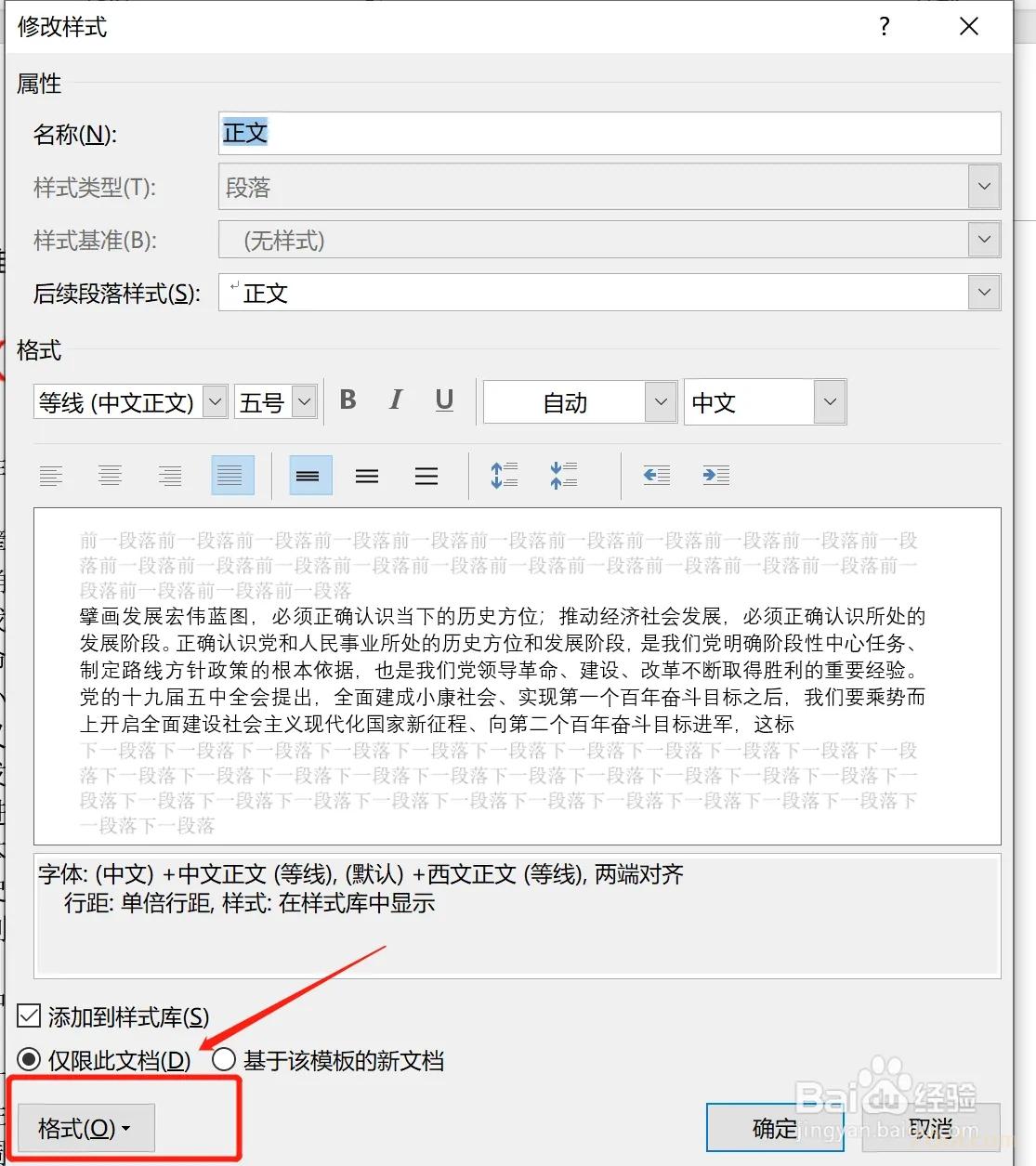
4、选择段落
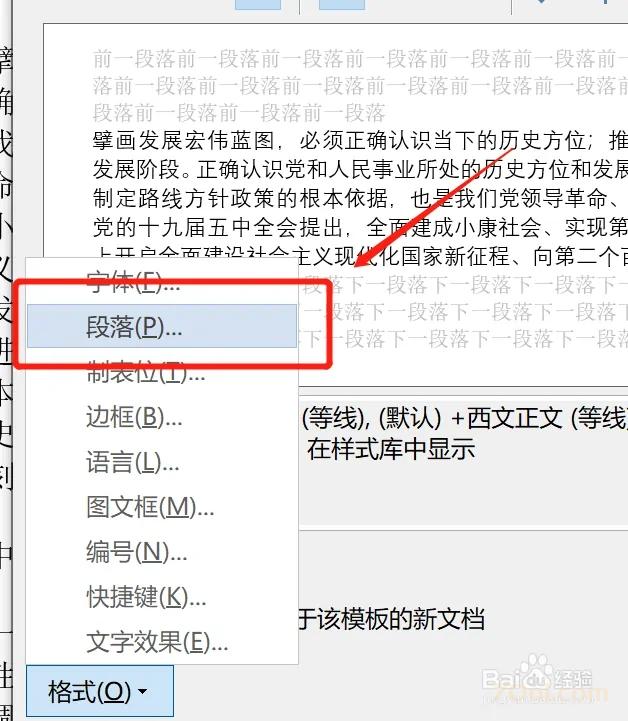
5、在段落中找到缩进
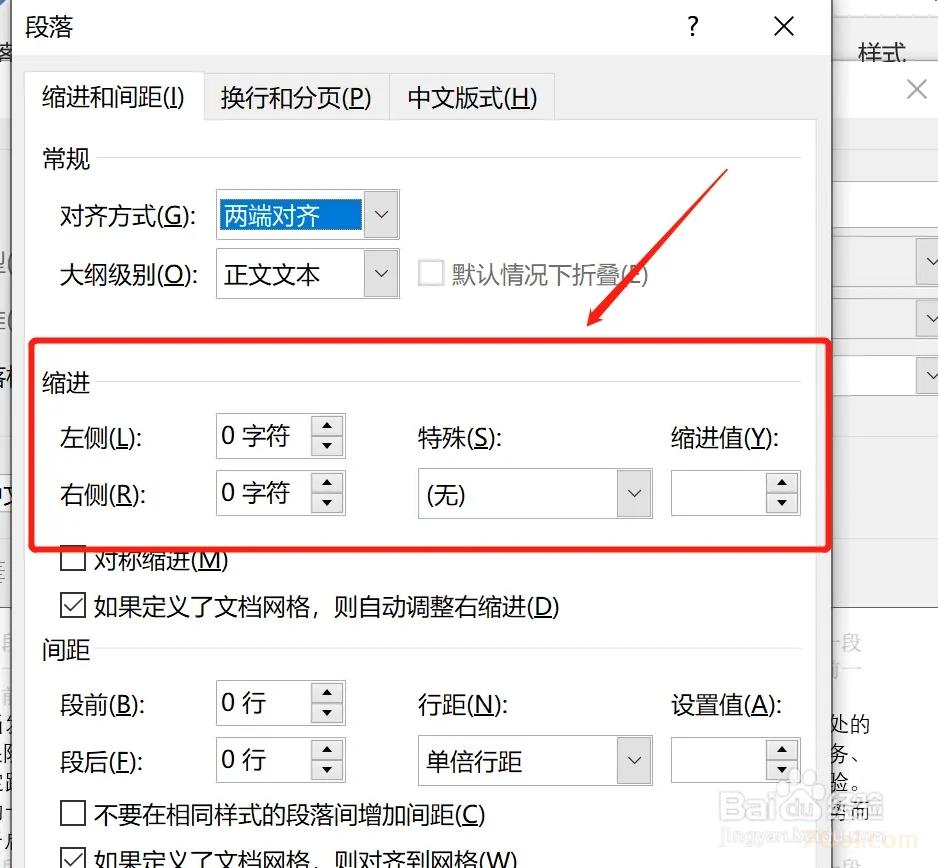
6、在特殊中选择首行
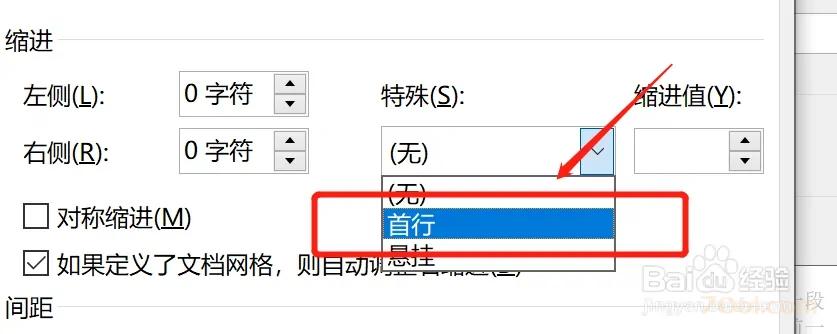
7、缩进值设置为两字符
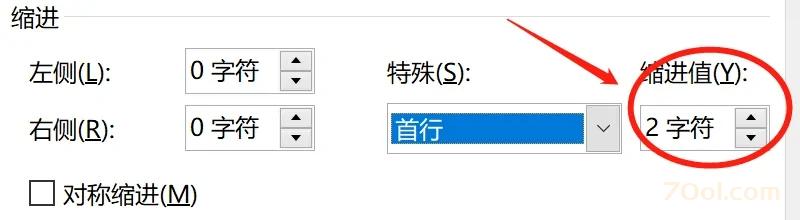
8、最后点击确定即可
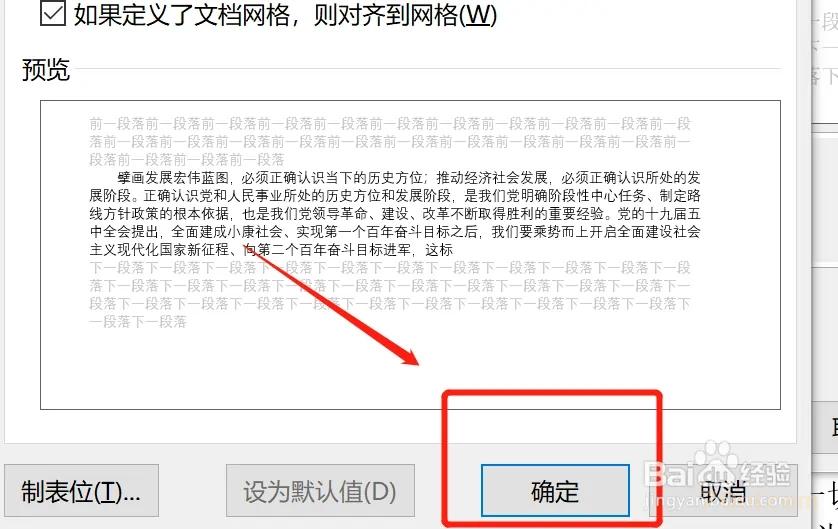
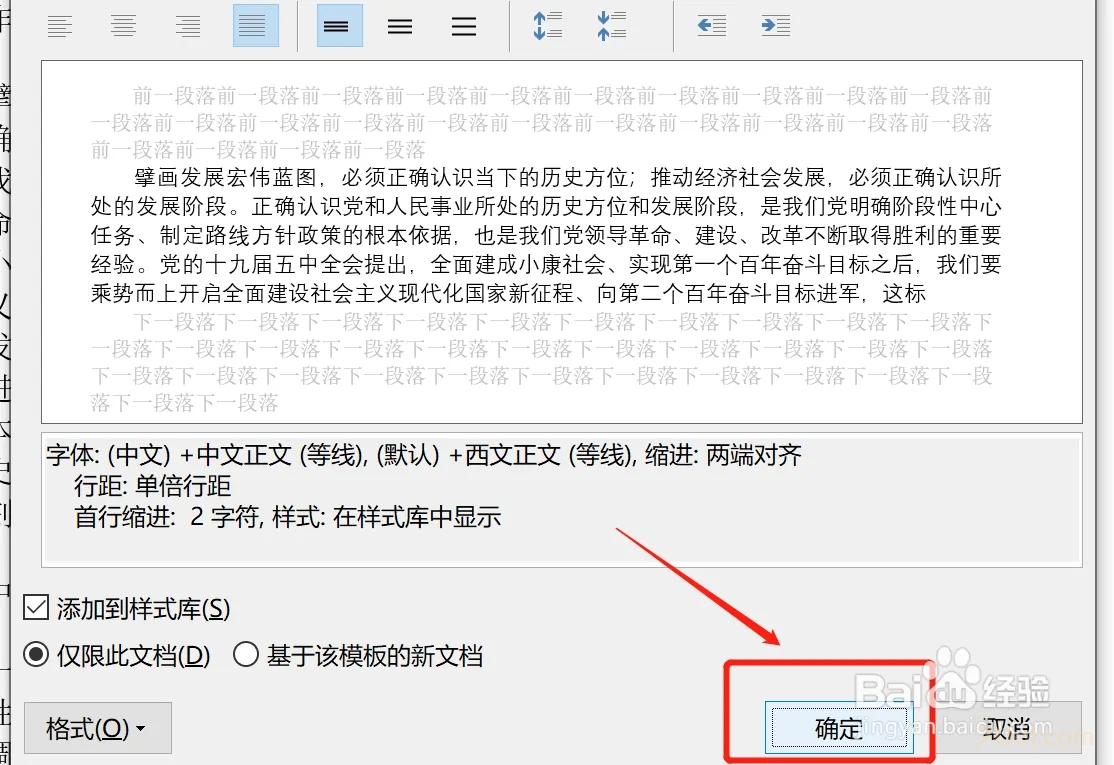
推荐阅读
- 上一篇: Morefine魔方N100小主机设置上电开机自启
- 下一篇: CentOS7如何彻底关闭IPv6
文章标签:
版权声明: 本文除特别说明外均由 麒麟在线 原创
本文链接: https://www.70ol.com/office/101.html,尊重共享,欢迎转载,请自觉添加本文链接,谢谢!
分享本文: 请填写您的分享代码。
呃 本文暂时没人评论 来添加一个吧
发表评论